快速入手
约 13 字小于 1 分钟
快速入手
新建分析
使用您收到邮件的邮箱帐号登录系统(https://biosys.bgi.com/)新建分析方案进行分析。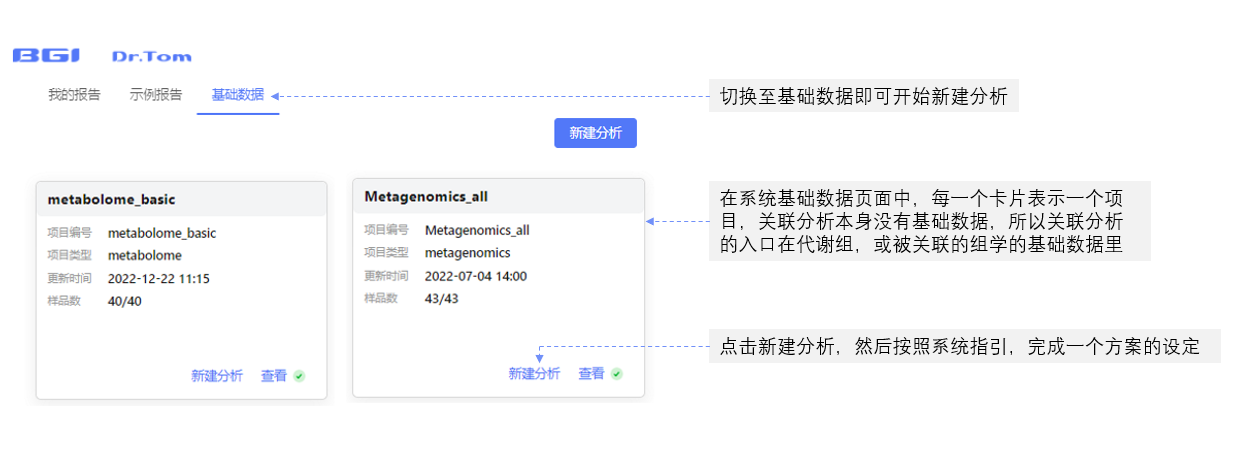
在新建分析页面上方选择关联分析,并按照系统提示进行方案设定,即可提交关联分析。
注意
需要您的账号中同时有代谢组报告和宏基因组报告,才可以新建关联分析方案。
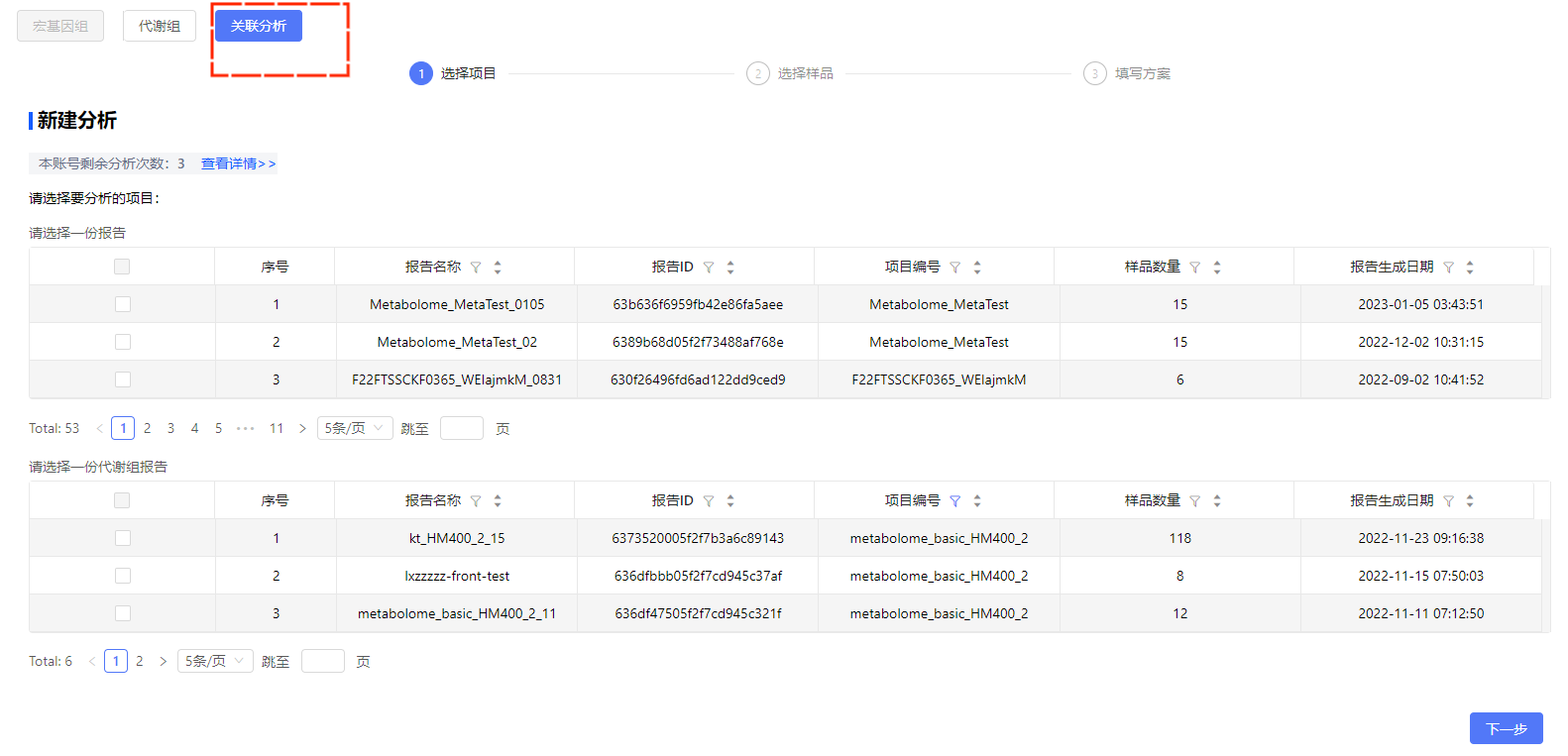
查看结果
填写分析方案后,Dr.Tom 将按照方案设定进行流程分析,完成时,您将收到邮件通知。届时您以收到邮件的邮箱登录系统,在我的分析内可以找到并查看分析结果。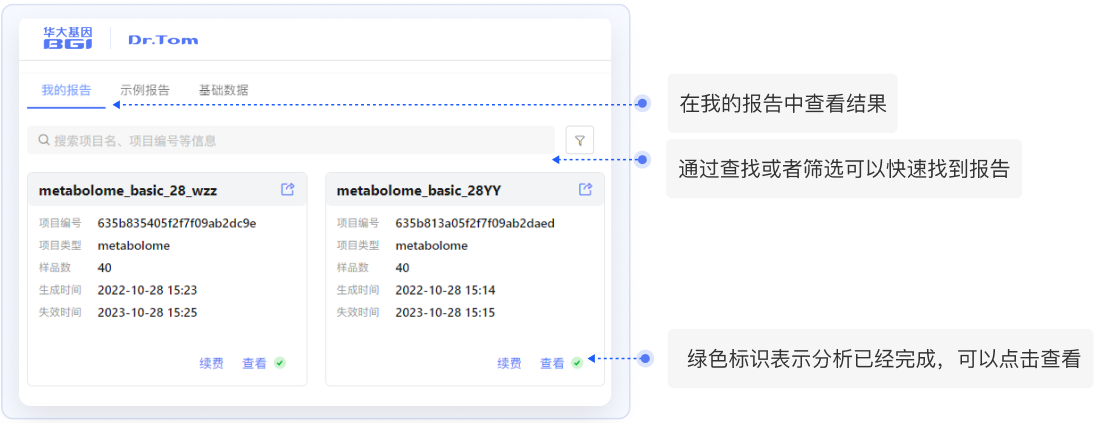
在查看结果页面,您可以查看绘图数据,查看并下载当前分析的所有图,查看分析中间数据、修改图片、筛选数据以重新绘制图片。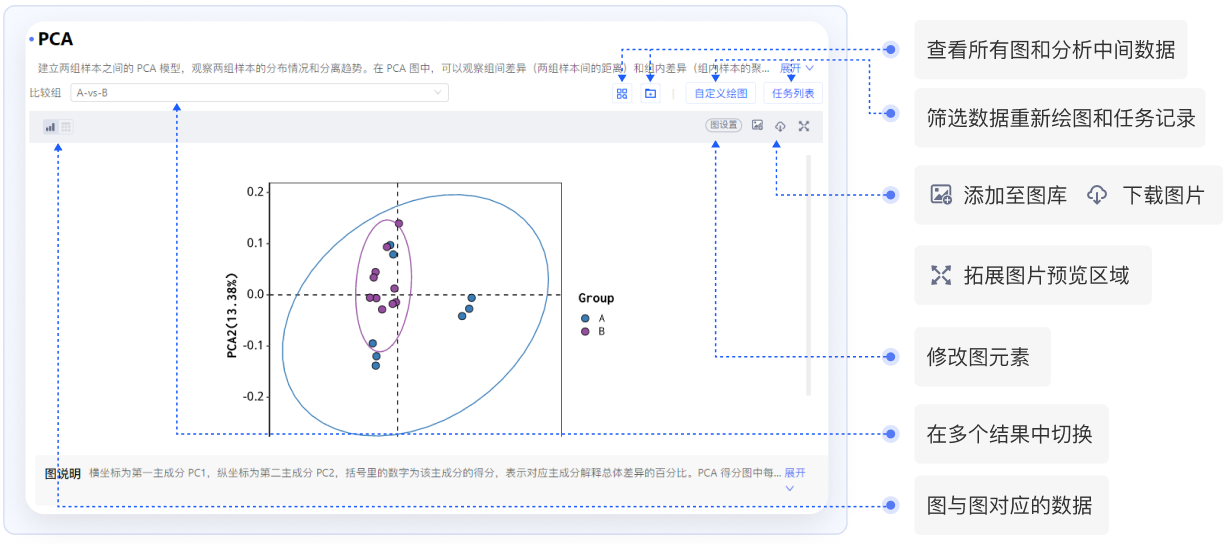
图设置
您可以对大部分图片进行调整(图设置按钮可打开的情况下),包括图片的元素存在与否、元素大小和元素颜色。
您对图片所有的修改都只针对当前分析结果,如果您需要保留诸如配色、字体等设置,需要打开将参数应用于切换后的图。
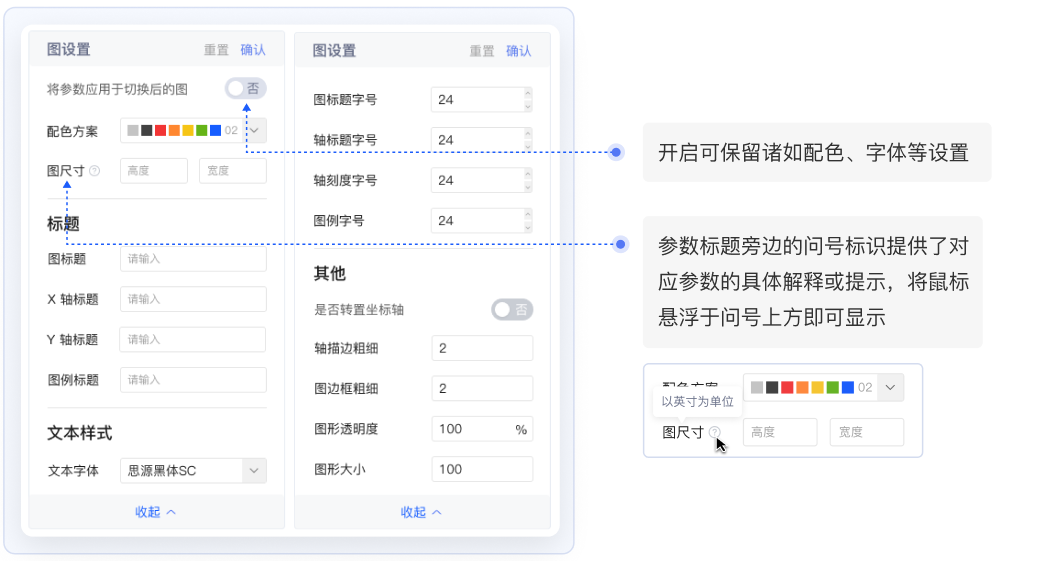
修改数据后绘图
图设置只是修改图片的样式,改变的是图片的呈现形式,而自定义绘图会按照您的设定对数据进行筛选和整形,并使用默认的图片设置,按照填写方案中的配色、分组进行绘图。自定义绘图结果在任务列表中查看。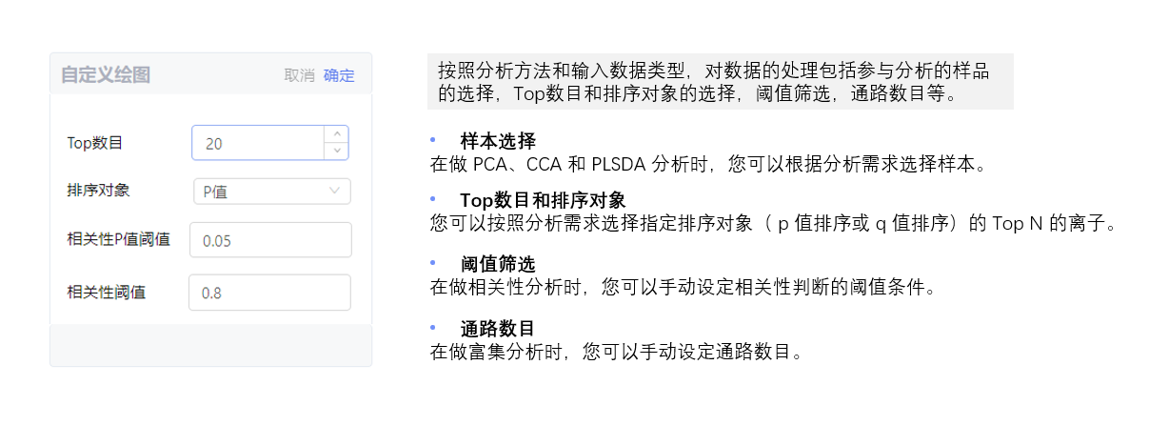
具有右侧表格的分析结果页面,提供了更丰富的交互体验。您在选择图片某一可选区域时,右侧表格将自动筛选出该区域包含的数据。您也可以手动筛选数据,并从分析按钮进入,选择任意可用小工具以您筛选的数据提交分析,结果在我的分析中查看。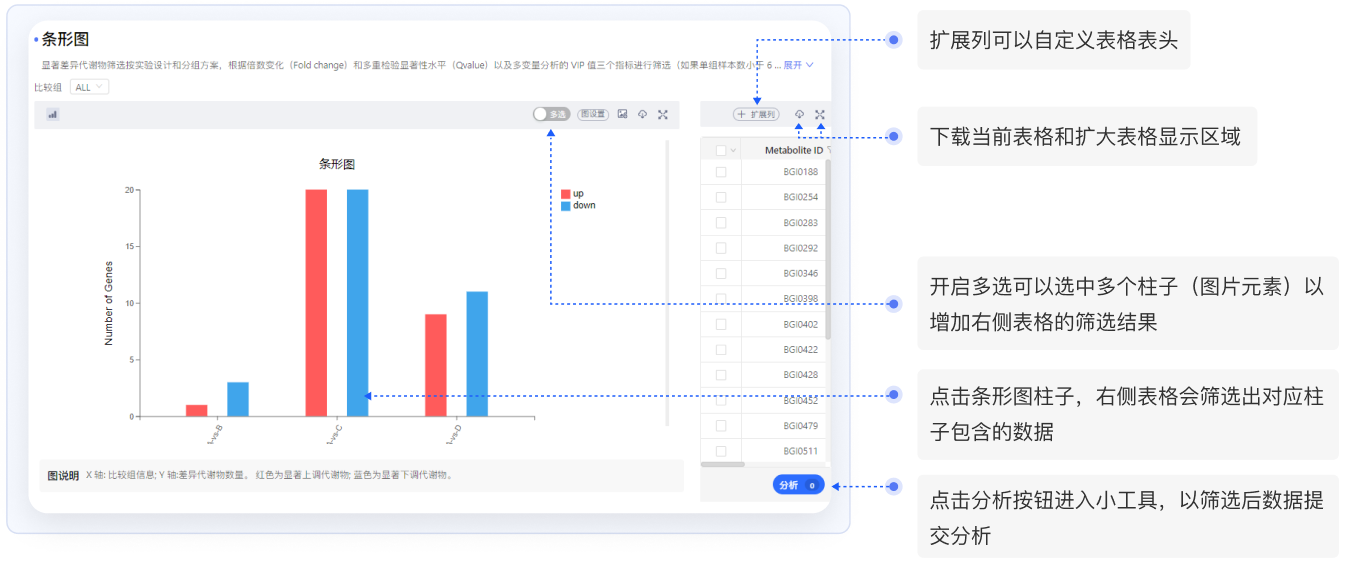
下载结果
系统提供了分析结果(压缩包)和 PDF 报告下载,您可以在报告内任意页面上方下载分析结果压缩包和 PDF 报告。
更多内容
- 为了确保用户体验,请尽量在 14 英寸或以上的屏幕使用本系统。
- 如您对分析方法、分析结果含义有疑问。您可以直接在对应分析点帮助页/系统帮助页按下
Ctrl+F输入关键词进行搜索。 - 更详细的系统使用说明,您可以在报告内 『帮助』- 『使用手册』中查看,或者在关联分析的帮助系统(https://biosys.bgi.com/help/association/)中查看。
